În Excel, în mod implicit, textul din interiorul unei celule nu este împachetat și este tipărit pe o singură linie. Nu este neobișnuit ca celulele de tabel să conțină mult text. Prin urmare, pentru o mai bună percepție și compactitate, devine necesar să plasați conținutul celulei nu într-o singură linie, ci în mai multe.
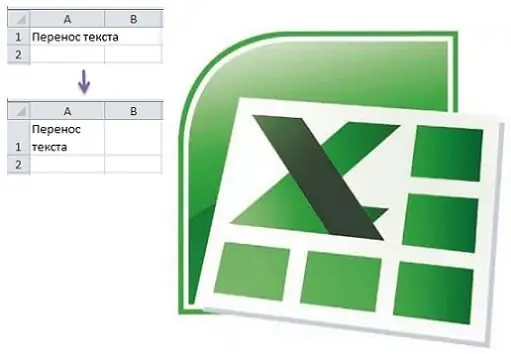
În Excel, există mai multe opțiuni pentru a transfera text într-o singură celulă simultan.
Într-un singur sens
Trebuie să utilizați instrumentul de formatare a celulei.
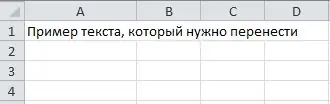
1) Faceți clic dreapta pe celula dorită sau pe mai multe celule simultan în care doriți să înfășurați textul. În meniul contextual, selectați Formatarea celulelor.
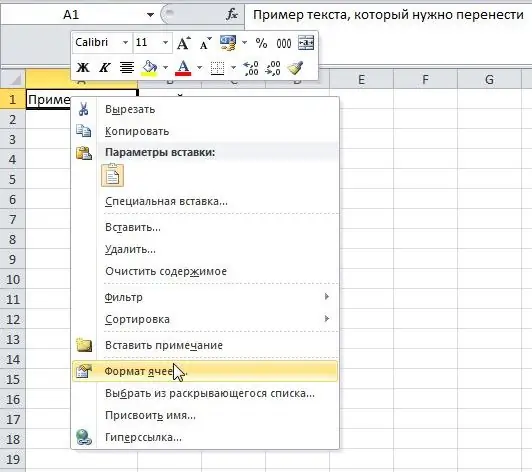
2) Se deschide o fereastră de formatare. Trebuie să deschideți fila „Aliniere” și în blocul „Afișare” puneți o bifă pe elementul „Înfășurați prin cuvinte”.
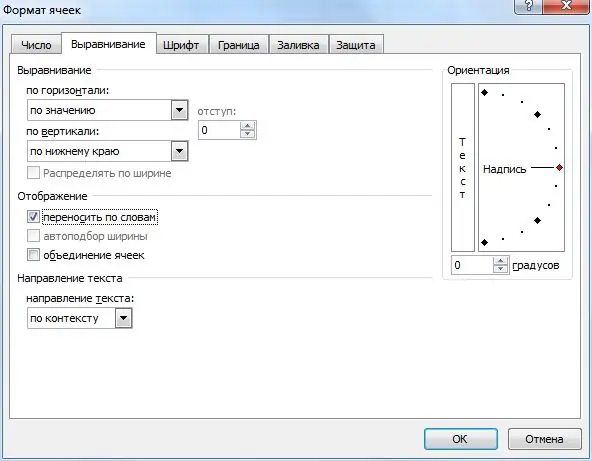
3) Rămâne să faceți clic pe butonul „OK”. Textul va fi înfășurat și va fi afișat nu într-un singur rând, ci în mai multe.
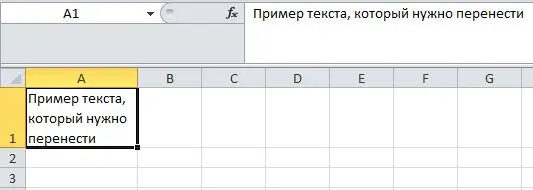
În 2 sensuri
1) Selectați celula dorită, pentru aceasta, faceți clic pe ea cu butonul stâng al mouse-ului.
2) În bara de instrumente a programului Excel, faceți clic pe butonul „Wrap Text”.

Această metodă este mult mai convenabilă decât cea precedentă și se petrece mai puțin timp.
3 căi
1) Treceți la modul de editare a textului, pentru aceasta, faceți dublu clic pe butonul stâng al mouse-ului din interiorul celulei. În acest caz, cursorul trebuie plasat în fața părții de text pe care doriți să o mutați.
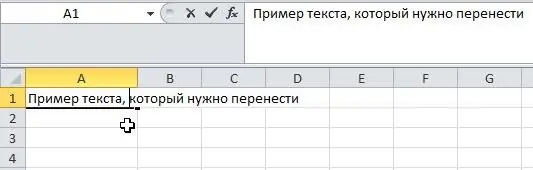
2) Acum tastați combinația de taste „Alt” + „Enter” de pe tastatură. Textul va fi împărțit.

3) Pentru a vedea rezultatul final, trebuie doar să ieșiți din modul de editare a celulei.
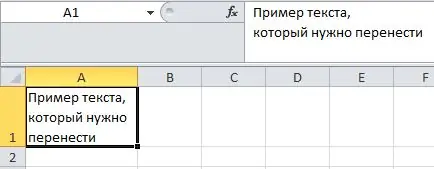
Pentru a ieși din modul de editare, puteți apăsa tasta „Enter” sau faceți clic o dată cu butonul stâng al mouse-ului pe orice altă celulă a tabelului.






